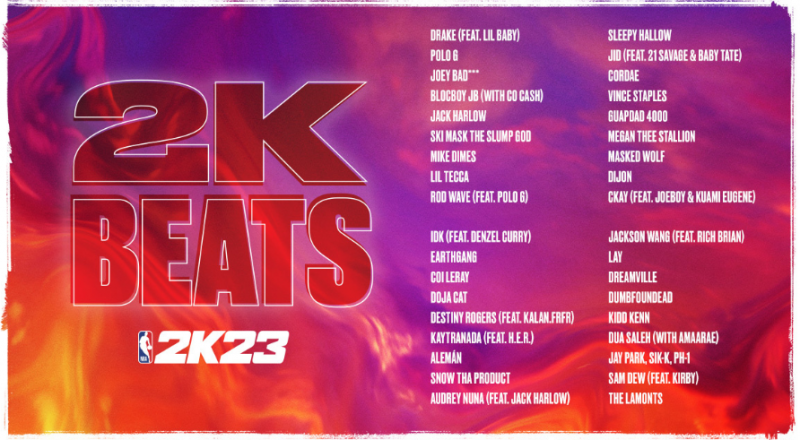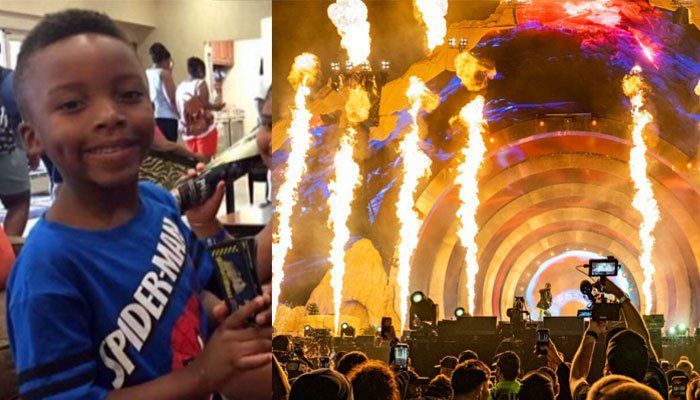Ikke mye problemer med å ta et skjermbilde på Chromebook. Les veiledningen og følg.
Vi vet alle om det store behovet for et skjermbilde, og de er faktisk nyttige av så mange grunner. Vel, jeg skal ikke ta deg til de grunnleggende behovene til et skjermbilde
Hvis du trenger skudd, har vi deg!

Chromebook kan virkelig vise seg å være forvirrende, og spesielt når du hopper fra en plattform til en annen. For det meste er årsaken bak det en tastatur det er vanskelig å forstå .
Men stol på meg, du, vi har dekket deg på den enkleste og enkleste måten. Så, du vet, bare sitt godt og følg med!
Hvordan ta et skjermbilde på Chromebook?
Nå som du leser dette, kommer her alle mulige måter å vise bildet på Chromebooken din.
1. Skjermbilde hele skjermen
Det er en to-trinns enkel prosess.
Trinn 1
Bruk tastaturet og trykk Ctrl + Vis Windows nøkler på samme tid. Alt du har på skjermen blir reservert.

Steg 2
Så snart du trykker på tastene får du et varsel på skjermen som viser skjermbildet ditt. Den forblir på skjermen i godt 10 sekunder. Du kan klikke på den for å se den direkte.

2. Skjermbilde en del av skjermen
Dette er også enkelt.
Trinn 1
Bruk tastaturet og trykk Ctrl + Shift + Vis Windows nøkler på samme tid. Alt du har på skjermen blir reservert.

Steg 2
Alternativt kan du også bruke Ctrl + Alt + Vis Windows tastene sammen for å fange den delen av skjermen du trenger.
3. Bruk Skjermfangstverktøyet
Verktøyet kan også gjøre susen. Det er et innebygd verktøy som Chromebook allerede har. Slik bruker du den.
Trinn 1
Klikk på hyllen og gå til Hurtiginnstillinger-panelet.

Steg 2
Trykk på pilen for å utvide hele plassen hvis den ikke allerede har gjort det.

Trinn 3
Der vil du se Screen Capture-ikonet.

Trinn 4
Sørg for at kameraet er uthevet mens du tar skjermdumpen.

Trinn 5
Fra de tilgjengelige metodene, dvs. fullskjerm, vindu og delvis skjerm; velg den du ønsker å gå for. Hver metode har en annen funksjon og navnene taler for seg selv.

Hvor er skjermbildene mine?
Merkelig nok er måten Chromebook lagrer skjermbilder på annerledes enn hvordan du er vant til å finne dem.
De lagres i nedlastingsmappen, og det er ikke mulig å endre standardplasseringen.
For å få tilgang til nedlastinger og sjekke skjermbildene dine, gå til App Launcher. Klikk på Filer-appen.

Trykk på Nedlastinger og så vil du se alle skjermbildene på høyre side av skjermen.

Håper dette var nyttig. Ta det skjermbildet, du!